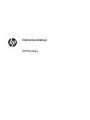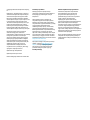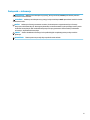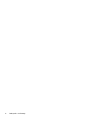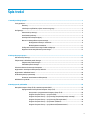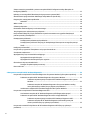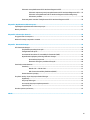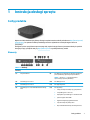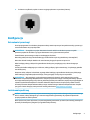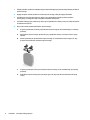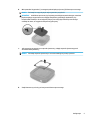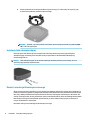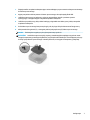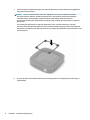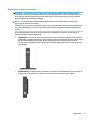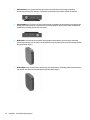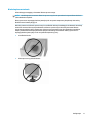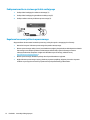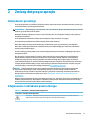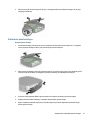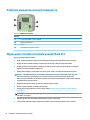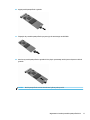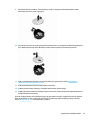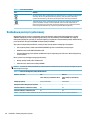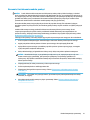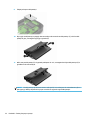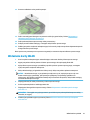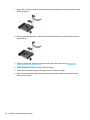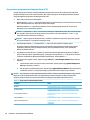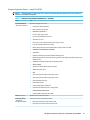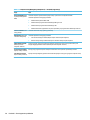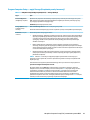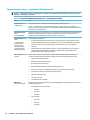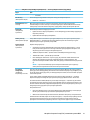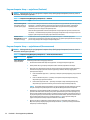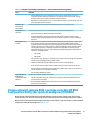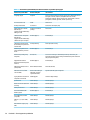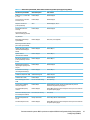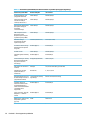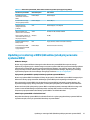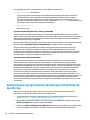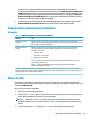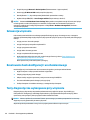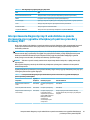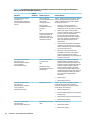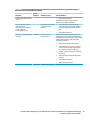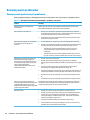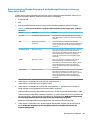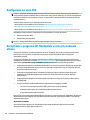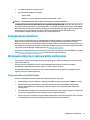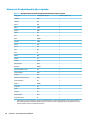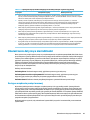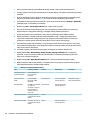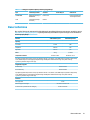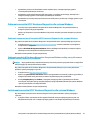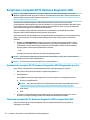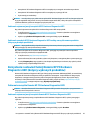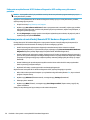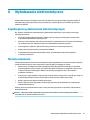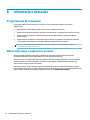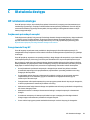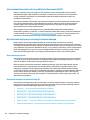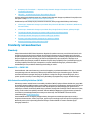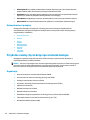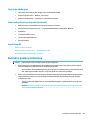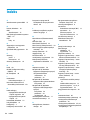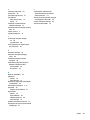Instrukcja obsługi
HP Thin Client

© Copyright 2019 HP Development Company,
L.P.
DisplayPort™, logo DisplayPort™ i VESA® są
znakami towarowymi lub zarejestrowanymi
znakami towarowymi należącymi do Video
Electronics Standards Association (VESA) w
Stanach Zjednoczonych i innych krajach. Linux
to zarejestrowany znak towarowy Linusa
Torvaldsa w Stanach Zjednoczonych i innych
krajach. Microsoft i Windows są znakami
towarowymi lub zarejestrowanymi znakami
towarowymi rmy Microsoft Corporation w
Stanach Zjednoczonych i/lub w innych krajach.
Informacje zamieszczone w niniejszym
dokumencie mogą ulec zmianie bez
powiadomienia. Jedyne gwarancje na produkty
i usługi HP są określone w stosownych
wyraźnych oświadczeniach gwarancyjnych
towarzyszących tym produktom i usługom.
Żadne sformułowanie zawarte w niniejszej
dokumentacji nie może być traktowane jako
dodatkowa gwarancja. HP nie ponosi
odpowiedzialności za błędy techniczne
i wydawnicze ani za pominięcia, jakie mogą
wystąpić w niniejszej broszurze.
Wydanie drugie: listopad 2019
Wydanie pierwsze: lipiec 2019
Numer katalogowy dokumentu: L63760-242
Informacje o produkcie
Niniejszy podręcznik opisuje funkcje
występujące w większości modeli. Niektóre z
funkcji mogą być niedostępne w danym
komputerze.
Nie wszystkie funkcje są dostępne we
wszystkich edycjach lub wersjach systemu
Windows. Aby możliwe było wykorzystanie
wszystkich funkcji systemu Windows, systemy
mogą wymagać uaktualnienia i/lub
oddzielnego zakupu sprzętu, sterowników,
oprogramowania lub aktualizacji systemu
BIOS. System Windows 10 jest aktualizowany
automatycznie, a funkcja ta jest zawsze
włączona. Instalacja aktualizacji może wiązać
się z pobieraniem opłat od dostawców usług
internetowych, mogą być również określane
dodatkowe wymagania w tym zakresie. Zobacz
http://www.microsoft.com.
Aby uzyskać dostęp do najnowszej instrukcji
obsługi, przejdź do http://www.hp.com/
support, a następnie postępuj zgodnie z
instrukcjami w celu znalezienia swojego
produktu. Następnie wybierz pozycję
Instrukcje obsługi.
Warunki użytkowania oprogramowania
Instalowanie, kopiowanie lub pobieranie
preinstalowanego na tym komputerze
oprogramowania bądź używanie go w
jakikolwiek inny sposób oznacza wyrażenie
zgody na objęcie zobowiązaniami
wynikającymi z postanowień Umowy
Licencyjnej Użytkownika Oprogramowania HP
(EULA). Jeżeli użytkownik nie akceptuje
warunków licencji, jedynym rozwiązaniem jest
zwrócenie całego nieużywanego produktu
(sprzętu i oprogramowania) sprzedawcy w
ciągu 14 dni od daty zakupu w celu odzyskania
pełnej kwoty wydanej na jego zakup zgodnie z
zasadami zwrotu pieniędzy.
W celu uzyskania dodatkowych informacji lub
zażądania zwrotu pełnej kwoty wydanej na
zakup komputera należy skontaktować się ze
sprzedawcą.

Podręcznik — informacje
OSTRZEŻENIE! Wskazuje na niebezpieczną sytuację, której nieuniknięcie może spowodować poważne
obrażenia ciała lub śmierć.
OSTROŻNIE: Wskazuje na niebezpieczną sytuację, której nieuniknięcie może spowodować małe lub średnie
obrażenia ciała.
WAŻNE: Wskazuje informacje uznawane za ważne, ale niezwiązane z zagrożeniami (np. informacje
dotyczące szkód materialnych). Ostrzega użytkownika, że niezastosowanie się do opisanej procedury może
skutkować utratą danych albo uszkodzeniem sprzętu lub oprogramowania. Zawiera także podstawowe
informacje – objaśnienia lub instrukcje.
UWAGA: Zawiera dodatkowe informacje, które podkreślają lub uzupełniają ważne punkty w tekście
głównym.
WSKAZÓWKA: Zawiera pomocne porady dotyczące ukończenie zadania.
iii

iv Podręcznik — informacje

Spis treści
1 Instrukcja obsługi sprzętu .............................................................................................................................. 1
Cechy produktu ...................................................................................................................................................... 1
Elementy .............................................................................................................................................. 1
Lokalizacja certykatów, etykiet i numeru seryjnego ........................................................................ 2
Konguracja ........................................................................................................................................................... 3
Ostrzeżenia i przestrogi ...................................................................................................................... 3
Instalowanie podstawy ....................................................................................................................... 3
Instalacja linki zabezpieczającej ......................................................................................................... 6
Montaż i orientacja klienta uproszczonego ........................................................................................ 6
Obsługiwane orientacje i ustawienia ................................................................................ 9
Nieobsługiwane ustawienie ............................................................................................ 11
Podłączanie zasilacza sieciowego i kabla zasilającego .................................................................... 12
Regularna konserwacja klienta uproszczonego ............................................................................... 12
2 Zmiany dotyczące sprzętu ............................................................................................................................ 13
Ostrzeżenia i przestrogi ....................................................................................................................................... 13
Zdejmowanie i zakładanie panelu dostępu ......................................................................................................... 13
Zdejmowanie panelu dostępu ........................................................................................................... 14
Zakładanie panelu dostępu ............................................................................................................... 15
Położenie elementów wewnątrz komputera ...................................................................................................... 16
Wyjmowanie i instalacja modułu pamięci ash M.2 ........................................................................................... 16
Wyjmowanie i wkładanie baterii .......................................................................................................................... 18
Rozbudowa pamięci systemowej ........................................................................................................................ 20
Usuwanie i instalowanie modułu pamięci ......................................................................................... 21
Wkładanie karty WLAN ........................................................................................................................................ 23
3 Rozwiązywanie problemów .......................................................................................................................... 25
Narzędzie Computer Setup (F10), ustawienia systemu BIOS ............................................................................. 25
Oprogramowanie narzędziowe Computer Setup (F10) .................................................................... 25
Korzystanie z oprogramowania Computer Setup (F10) ................................................. 26
Program Computer Setup — opcja File (Plik) ................................................................. 27
Program Computer Setup — opcja Storage (Urządzenia pamięci masowej) ................ 29
Program Computer Setup — opcja Security (Zabezpieczenia) ...................................... 30
Program Computer Setup — opcja Power (Zasilanie) ................................................... 32
Program Computer Setup — opcja Advanced (Zaawansowane) ................................... 32
v

Zmiana ustawień systemu BIOS z poziomu narzędzia HP BIOS Conguration Utility (Narzędzie do
konguracji) (HPBCU) ........................................................................................................................................... 33
Updating or restoring a BIOS (Aktualizacja lub przywracanie systemu BIOS) .................................................... 37
Aktualizowanie oprogramowania układowego funkcji Wake-On-Specic-Key ................................................. 38
Diagnostyka i rozwiązywanie problemów .......................................................................................................... 39
Wskaźniki ........................................................................................................................................... 39
Wake-on LAN ....................................................................................................................................................... 39
Sekwencja włączania ........................................................................................................................................... 40
Resetowanie hasła konguracji i uruchomieniowego ......................................................................................... 40
Testy diagnostyczne wykonywane przy włączeniu ............................................................................................ 40
Interpretowanie diagnostycznych wskaźników na panelu sterowania oraz sygnałów dźwiękowych
podczas procedury testowej POST ...................................................................................................................... 41
Rozwiązywanie problemów ................................................................................................................................. 44
Rozwiązywanie podstawowych problemów ..................................................................................... 44
Rozwiązywanie problemów dotyczących bezdyskowego klienta uproszczonego (bez pamięci
ash) .................................................................................................................................................. 45
Konguracja serwera PXE .................................................................................................................................... 46
Korzystanie z programu HP ThinUpdate w celu przywrócenia obrazu ............................................................... 46
Zarządzanie urządzeniem ................................................................................................................................... 47
Wymagania dotyczące zestawu kabla zasilającego ........................................................................................... 47
Wymagania dla wszystkich krajów ................................................................................................... 47
Wymagania dla określonych krajów i regionów ............................................................................... 48
Oświadczenie dotyczące niestabilności .............................................................................................................. 49
Dostępne urządzenia pamięci masowej ........................................................................................... 49
Dane techniczne .................................................................................................................................................. 51
4 Korzystanie z narzędzia HP PC Hardware Diagnostics ..................................................................................... 52
Korzystanie z narzędzia HP PC Hardware Diagnostics dla systemu Windows (tylko wybrane produkty) ......... 52
Pobieranie narzędzia HP PC Hardware Diagnostics dla systemu Windows ..................................... 53
Pobieranie najnowszej wersji narzędzia HP PC Hardware Diagnostics dla systemu
Windows .......................................................................................................................... 53
Pobieranie narzędzia HP Hardware Diagnostics dla systemu Windows według
nazwy lub numeru produktu (dotyczy wybranych produktów) ..................................... 53
Instalowanie narzędzia HP PC Hardware Diagnostics dla systemu Windows .................................. 53
Korzystanie z narzędzia HP PC Hardware Diagnostics UEFI ............................................................................... 54
Uruchamianie narzędzia HP PC Hardware Diagnostics UEFI (Diagnostyka sprzętu) ....................... 54
Pobieranie narzędzia HP PC Hardware Diagnostics UEFI na napęd ash USB ................................. 54
Pobieranie najnowszej wersji narzędzia HP PC Hardware Diagnostics UEFI ................. 55
Pobieranie narzędzia HP PC Hardware Diagnostics UEFI według nazwy lub
numeru produktu (dotyczy wybranych produktów) ...................................................... 55
Korzystanie z ustawień funkcji Remote HP PC Hardware Diagnostics UEFI (dotyczy wybranych
produktów) .......................................................................................................................................................... 55
vi

Pobieranie narzędzia Remote HP PC Hardware Diagnostics UEFI .................................................... 55
Pobieranie najnowszej wersji narzędzia Remote HP PC Hardware Diagnostics UEFI .... 55
Pobieranie narzędzia Remote HP PC Hardware Diagnostics UEFI według nazwy
lub numeru produktu ...................................................................................................... 56
Dostosowywanie ustawień funkcji Remote HP PC Hardware Diagnostics UEFI ............................... 56
Załącznik A Wyładowania elektrostatyczne ..................................................................................................... 57
Zapobieganie wyładowaniom elektrostatycznym .............................................................................................. 57
Metody uziemiania .............................................................................................................................................. 57
Załącznik B Informacje o dostawie ................................................................................................................... 58
Przygotowanie do transportu ............................................................................................................................. 58
Ważne informacje o naprawie w serwisie ........................................................................................................... 58
Załącznik C Ułatwienia dostępu ....................................................................................................................... 59
HP i ułatwienia dostępu ....................................................................................................................................... 59
Znajdowanie potrzebnych narzędzi .................................................................................................. 59
Zaangażowanie rmy HP .................................................................................................................. 59
International Association of Accessibility Professionals (IAAP) ....................................................... 60
Wyszukiwanie najlepszej technologii ułatwień dostępu .................................................................. 60
Ocena własnych potrzeb ................................................................................................. 60
Ułatwienia dostępu w produktach rmy HP ................................................................... 60
Standardy i ustawodawstwo ............................................................................................................................... 61
Standardy .......................................................................................................................................... 61
Mandat 376 — EN 301 549 ............................................................................................ 61
Web Content Accessibility Guidelines (WCAG) ................................................................ 61
Ustawodawstwo i przepisy ............................................................................................................... 62
Przydatne zasoby i łącza dotyczące ułatwień dostępu ...................................................................................... 62
Organizacje ........................................................................................................................................ 62
Instytucje edukacyjne ....................................................................................................................... 63
Inne zasoby dotyczące niepełnosprawności .................................................................................... 63
Łącza rmy HP ................................................................................................................................... 63
Kontakt z pomocą techniczną ............................................................................................................................. 63
Indeks ............................................................................................................................................................ 64
vii

viii

1 Instrukcja obsługi sprzętu
Cechy produktu
Najnowsze lub dodatkowe specykacje dla tego urządzenia można znaleźć pod adresem http://www.hp.com/
go/quickspecs. Po wpisaniu modelu posiadanego monitora wyświetlone zostaną dostępne skrócone
specykacje.
Dostępne są różne opcje klienta uproszczonego. Aby uzyskać więcej informacji na temat niektórych spośród
dostępnych opcji, przejdź do witryny http://www.hp.com i wyszukaj konkretny model.
Elementy
Tabela
1-1 Elementy
Elementy
(1) Przycisk zasilania (9) Port USB Type-A 2.0 (służący do włączanie zasilania za
pomocą klawiatury, tylko w wybranych modelach)
UWAGA: Naciśnij alt + P, aby włączyć klienta
uproszczonego za pomocą klawiatury.
(2) Port USB Type-A 3.1 Gen 1 (10) Port USB Type-A 2.0
(3) Port USB Type-A 3.1 Gen 2 (11) Port wyjściowy audio
(4) Port USB Type-C 3.1 Gen 2 DFP (Downstream Facing
Port)
(12) Port opcjonalny
● Pusty; nie dołączono żadnej opcji (jak pokazano)
● Porty USB Type-A 3.1 Gen 1 (2)
● DisplayPort™ przez USB Type-C z zasilaniem USB
● Cyfrowe wyjście wideo HDMI
● Wyjście analogowego sygnału wideo VGA
● Przycisk zewnętrznej anteny Wi-Fi
● Złącza światłowodowe karty sieciowej (SC lub LC)
Cechy produktu 1

Tabela 1-1 Elementy (ciąg dalszy)
Elementy
● Port szeregowy z możliwością konguracji
zasilania
● Porty szeregowe za pomocą adaptera kablowego
(2); niebieski port to port z możliwością
konguracji zasilania, a czarny port jest portem
standardowym
(5) Gniazdo słuchawkowe (13) Gniazdo blokady kablowej
(6) Wskaźnik aktywności dysku twardego (14) Złącze zasilania
(7) Zatrzask tylnego panelu we/wy (15) Złącza DisplayPort (3)
(8) Gniazdo RJ-45 (sieciowe) (16) Porty USB Type-A 3.1 Gen 1 (2)
Lokalizacja certykatów, etykiet i numeru seryjnego
Certykaty, etykiety oraz numer seryjny znajdują się pod pokrywą boczną. Ten numer seryjny należy
przygotować przed skontaktowaniem się z działem obsługi klienta HP w celu uzyskania pomocy.
Tabela 1-2 Ostrzeżenie – niebezpieczeństwo poparzenia
Ostrzeżenie – niebezpieczeństwo poparzenia
Jeżeli klient uproszczony był używany przed zdjęciem panelu dostępu, metalowa płytka znajdująca się pod nim
może osiągnąć temperatury powodujące dyskomfort przy bezpośrednim dotknięciu. Przed zdjęciem pokrywy
bocznej wyłącz klienta uproszczonego i odczekaj 20 minut, aż ostygnie do temperatury pokojowej.
1. Połóż klienta uproszczonego lewą stroną do góry tak, aby logo HP było skierowane w Twoją stronę.
2. Włóż paznokieć do gniazda (1), a następnie podnieś pokrywę boczną (2) klienta uproszczonego.
2 Rozdział 1 Instrukcja obsługi sprzętu

3. Położenie certykatów, etykiet i numeru seryjnego pokazano na poniższej ilustracji.
Konguracja
Ostrzeżenia i przestrogi
Przed przystąpieniem do rozbudowy komputera należy uważnie przeczytać wszystkie instrukcje, przestrogi i
ostrzeżenia zawarte w tym podręczniku.
OSTRZEŻENIE! Ze względu na ryzyko odniesienia obrażeń ciała lub uszkodzenia sprzętu w wyniku
porażenia prądem lub kontaktu z gorącymi elementami oraz ryzyko wzniecenia pożaru:
Umieść klienta uproszczonego w miejscu niedostępnym dla dzieci.
Nie należy podłączać złączy telekomunikacyjnych lub telefonicznych do gniazda karty sieciowej (NIC).
Nie wolno wkładać żadnych obiektów do otworów wentylacyjnych systemu ani przez nie.
Kabel zasilający należy podłączać do gniazdka sieci elektrycznej znajdującego się w łatwo dostępnym
miejscu.
Jeśli wtyczka kabla zasilającego jest 3-bolcowa, należy podłączyć ją do uziemionego, 3-stykowego gniazdka
sieci elektrycznej.
Komputer należy odłączać od zasilania, wyjmując kabel zasilający z gniazdka sieci elektrycznej. Odłączając
kabel zasilający od gniazda prądu zmiennego, należy pociągnąć za wtyczkę, nie za przewód.
OSTRZEŻENIE! Aby zmniejszyć ryzyko odniesienia poważnych obrażeń, należy zapoznać się z treścią
dokumentu zatytułowanego Bezpieczeństwo i komfort pracy dostarczonego z instrukcjami obsługi. Opisano
w nim poprawną kongurację stacji roboczej, właściwą postawę oraz właściwe nawyki pracy mające wpływ na
zdrowie użytkowników komputerów. Ponadto dokument Bezpieczeństwo i komfort pracy zawiera istotne
informacje na temat bezpieczeństwa elektrycznego i mechanicznego. Dokument Bezpieczeństwo i komfort
pracy jest również dostępny w witrynie internetowej pod adresem http://www.hp.com/ergo.
Instalowanie podstawy
WAŻNE: Jeśli klient uproszczony nie jest zamontowany przy użyciu zatwierdzonego uchwytu montażowego
VESA® 100 mm, należy obsługiwać go z zamocowaną podstawą systemową, aby zapewnić odpowiedni
przepływ powietrza wokół systemu.
Klient uproszczony może być ułożony na poziomej płaskiej powierzchni (np. biurku) w orientacji poziomej lub
pionowej. Podstawa jest wymagane w przypadku każdej orientacji.
Konguracja 3

1. Zdejmij wszelkie urządzenia zabezpieczające uniemożliwiające przymocowanie podstawy do klienta
uproszczonego.
2. Wyjmij wszystkie nośniki wymienne z klienta uproszczonego, takie jak napędy ash USB.
3. Jeśli klient uproszczony jest włączony, wyłącz go w prawidłowy sposób z poziomu systemu
operacyjnego, a następnie wyłącz wszystkie urządzenia zewnętrzne.
4. Jeśli kabel zasilający jest podłączony, odłącz go od gniazdka sieci elektrycznej oraz odłącz wszystkie
urządzenia zewnętrzne.
5. Aby przymocować podstawę do klienta uproszczonego:
● Przymocuj podstawę do dolnej części klienta uproszczonego w celu ustawienia go w orientacji
pionowej.
a. Obróć klienta uproszczonego spodem do góry i znajdź dwa otwory na śruby w kratce na jego
spodzie.
b. Umieść podstawę na spodzie klienta uproszczonego (1) i załóż dwie śruby mocujące (2), aby
przymocować podstawę do klienta uproszczonego.
● Przymocuj podstawę do lewej strony klienta uproszczonego w celu ustawienia go w orientacji
poziomej.
a. Połóż klienta uproszczonego lewą stroną do góry tak, aby logo HP było skierowane w Twoją
stronę.
4 Rozdział 1 Instrukcja obsługi sprzętu

b. Włóż paznokieć do gniazda (1), a następnie podnieś pokrywę boczną (2) klienta uproszczonego.
UWAGA: Zachowaj boczną pokrywę do wykorzystania w przyszłości.
OSTROŻNIE: Jeżeli klient uproszczony był używany przed zdjęciem panelu dostępu, metalowa
płytka znajdująca się pod nim może osiągnąć temperatury powodujące dyskomfort przy
bezpośrednim dotknięciu. Przed zdjęciem pokrywy bocznej wyłącz klienta uproszczonego i
odczekaj 20 minut, aż ostygnie do temperatury pokojowej.
c. Jeśli system jest wyposażony w wspornik dystansowy, zdejmij wspornik dystansowy przed
zainstalowaniem podstawy.
UWAGA: Zachowaj wspornik dystansowy w celu ewentualnego użycia w przyszłości.
d. Znajdź dwa otwory na śruby po lewej stronie klienta uproszczonego.
Konguracja 5

e. Umieść podstawę na bocznej ścianie klienta uproszczonego (1) i załóż śruby mocujące (2), aby
przymocować podstawę do klienta uproszczonego.
UWAGA: Sprawdź, czy ze wszystkich stron klienta uproszczonego pozostało przynajmniej 2,54
cm (1 cal) wolnego miejsca.
Instalacja linki zabezpieczającej
Można przymocować klienta uproszczonego do nieruchomego obiektu za pomocą opcjonalnej linki
zabezpieczającej oferowanej przez rmę HP. W celu przymocowania i zdemontowania blokady użyj
dostarczonego klucza.
UWAGA: Linka zabezpieczająca ma za zadanie zapobiegać kradzieży klienta uproszczonego, lecz nie
gwarantuje jego pełnego bezpieczeństwa.
Montaż i orientacja klienta uproszczonego
Klient uproszczony jest wyposażony w cztery punktu mocowania znajdujące się z prawej strony obudowy. Te
punkty mocowania są zgodne z wymaganiami standardu VESA (Video Electronics Standards Association) 100
mm, który deniuje standardowe złącza montażowe dla różnych uchwytów montażowych i akcesoriów. HP
oferuje różne opcjonalne uchwyty montażowe oparte na standardach VESA, które umożliwiają zamontowanie
klienta uproszczonego na wielu płaskich powierzchniach, a także ramionach wychylnych i monitorach w
różnych środowiskach i orientacjach.
Mocowanie uchwytu montażowego do klienta uproszczonego:
6 Rozdział 1 Instrukcja obsługi sprzętu

1. Zdejmij wszelkie urządzenia zabezpieczające uniemożliwiające przymocowanie uchwytu montażowego
do klienta uproszczonego.
2. Wyjmij wszystkie nośniki wymienne z klienta uproszczonego, takie jak napędy ash USB.
3. Jeśli klient uproszczony jest włączony, wyłącz go w prawidłowy sposób z poziomu systemu
operacyjnego, a następnie wyłącz wszystkie urządzenia zewnętrzne.
4. Jeśli klient jest podłączony, odłącz kabel zasilający od gniazdka sieci elektrycznej i odłącz wszystkie
urządzenia zewnętrzne.
5. Połóż klienta uproszczonego lewą stroną do góry tak, aby logo HP było skierowane w Twoją stronę.
6. Włóż paznokieć do gniazda (1), a następnie podnieś pokrywę boczną (2) klienta uproszczonego.
UWAGA: Zachowaj boczną pokrywę do wykorzystania w przyszłości.
OSTROŻNIE: Jeżeli klient uproszczony był używany, metalowa płytka znajdująca się pod nim może
osiągnąć temperatury powodujące dyskomfort przy bezpośrednim dotknięciu. Przed zdjęciem pokrywy
bocznej wyłącz klienta uproszczonego i odczekaj 20 minut, aż ostygnie do temperatury pokojowej.
Konguracja 7

7. Jeśli do montażu urządzenia wymagany jest wspornik dystansowy, należy ustawić go we wgłębieniu z
boku klienta uproszczonego.
UWAGA: Otwory montażowe VESA 100 mm są zagłębione o 2 mm poniżej powierzchni panelu
bocznego obudowy. Niektóre modele są wyposażone w 2 mm wspornik dystansowy ułatwiający
instalację uchwytu montażowego. Instalacja uchwytu montażowego VESA 100 na kliencie
uproszczonym powinna być możliwa nawet wtedy, gdy Twój model nie jest wyposażony we wspornik
dystansowy.
Jeśli system jest wyposażony we wspornik dystansowy 2 mm i zostanie ustawiony w orientacji
poziomej, wówczas wspornik dystansowy można schować wewnątrz pokrywy VESA. Umieść wspornik
dystansowy w środkowej części pokrywy VESA i obróć go lekko, aby zablokować w pokrywie VESA w celu
przechowywania.
8. Przymocuj uchwyt montażowy do klienta uproszczonego zgodnie z instrukcją dołączoną do uchwytu
montażowego.
8 Rozdział 1 Instrukcja obsługi sprzętu

Obsługiwane orientacje i ustawienia
OSTROŻNIE: Jeżeli klient uproszczony był używany przed zdjęciem panelu dostępu, metalowa płytka
znajdująca się pod nim może osiągnąć temperatury powodujące dyskomfort przy bezpośrednim dotknięciu.
Przed zdjęciem zestawu do montażu na ścianie należy wyłączyć klienta uproszczonego oraz odczekać 20
minut, aż ostygnie do temperatury pokojowej.
WAŻNE: W celu zapewnienia prawidłowego działania klienta uproszczonego należy stosować się do
wytycznych HP dotyczących orientacji.
Jeśli klient uproszczony nie jest zamontowany przy użyciu zatwierdzonego uchwytu montażowego VESA 100
mm, należy obsługiwać go z zamocowaną podstawą, aby zapewnić odpowiedni przepływ powietrza wokół
systemu.
Konstrukcja klientów uproszczonych HP umożliwia 6 różnych konguracji i orientacji dostosowanych do
każdego możliwego scenariusza wdrożenia.
● Pionowa Plus: jest to typowa orientacja rozmieszczenia w pozycji pionowej na biurku lub innej płaskiej
powierzchni, z podstawą systemową przymocowaną do spodniej części klienta uproszczonego oraz logo
HP skierowanym prawą stroną do góry. Można również zastosować orientację Pionową, Plus do
zamontowania terminala klienta uproszczonego na pionowej płaskiej powierzchni za pomocą uchwytu
montażowego.
● Pionowa Minus: ta orientacja będzie standardowo stosowana do mocowania klienta uproszczonego do
płaskiej powierzchni pionowej z logo HP umieszczonym u dołu w orientacji do góry nogami.
Konguracja 9

● Pozioma Plus: jest to typowa orientacja przy umieszczeniu klienta uproszczonego na płaskiej
powierzchni poziomej, np. na biurku, z podstawą systemową przymocowaną do boku urządzenia.
●
Pozioma Minus: jest to typowa orientacja stosowana w przypadku montażu klienta uproszczonego pod
płaską powierzchnią poziomą z użyciem uchwytu montażowego w celu przymocowania urządzenia do
spodniej strony płaskiej powierzchni, np. biurka.
● Ramka Plus: ta orientacja jest stosowana w przypadku montażu klienta uproszczonego na płaskiej
powierzchni pionowej, np. na ścianie, tak aby przednie porty wejścia/wyjścia i przycisk zasilania systemu
były skierowane do góry.
● Ramka Minus: w tej orientacji klient uproszczony jest zamontowany na płaskiej powierzchni pionowej w
taki sposób, aby tylne porty wejścia/wyjścia były skierowane w górę.
10 Rozdział 1 Instrukcja obsługi sprzętu

Nieobsługiwane ustawienie
HP nie obsługuje następujących ustawień klienta uproszczonego.
WAŻNE: Nieobsługiwane ustawienie klientów uproszczonych może spowodować nieprawidłowe działanie
i/lub uszkodzenie urządzeń.
Klienty uproszczone wymagają właściwej wentylacji do utrzymania temperatury eksploatacji. Nie należy
blokować otworów wentylacyjnych.
Nie należy umieszczać klientów uproszczonych w szuadach lub innych zamkniętych obudowach. Nie należy
umieszczać monitora lub innych przedmiotów na kliencie uproszczonym. Nie należy montować klienta
uproszczonego między ścianą a monitorem, chyba że użyte zostaną do tego celu zatwierdzone podwójne
adaptery montażowe VESA zaprojektowane specjalnie do takiego zastosowania. Klienty uproszczone
wymagają właściwej wentylacji w celu utrzymania temperatury pracy.
● W szuadzie biurka:
● Klient uproszczony pod monitorem:
Konguracja 11

Podłączanie zasilacza sieciowego i kabla zasilającego
1. Podłącz kabel zasilający do zasilacza sieciowego (1).
2. Podłącz kabel zasilający do gniazdka sieci elektrycznej (2).
3. Podłącz zasilacz sieciowy do klienta uproszczonego (3).
Regularna konserwacja klienta uproszczonego
Aby prawidłowo konserwować terminal uproszczony, należy korzystać z następujących informacji:
● Nie wolno korzystać z klienta uproszczonego bez panelu zewnętrznego.
● Klienta uproszczonego należy chronić przed nadmierną wilgocią, bezpośrednim oddziaływaniem światła
słonecznego oraz skrajnie wysokimi i niskimi temperaturami. Aby uzyskać informacje na temat
zalecanych zakresów temperatur i wilgotności dla klienta uproszczonego, odwiedź stronę
http://www.hp.com/go/quickspecs.
● Klienta uproszczonego i klawiaturę należy chronić przed kontaktem z płynami.
● Wyłącz klienta uproszczonego i wytrzyj obudowę za pomocą miękkiej, wilgotnej ściereczki. Używanie
środków czyszczących może zniszczyć powierzchnię lub spowodować jej odbarwienie.
12 Rozdział 1 Instrukcja obsługi sprzętu
Strona się ładuje...
Strona się ładuje...
Strona się ładuje...
Strona się ładuje...
Strona się ładuje...
Strona się ładuje...
Strona się ładuje...
Strona się ładuje...
Strona się ładuje...
Strona się ładuje...
Strona się ładuje...
Strona się ładuje...
Strona się ładuje...
Strona się ładuje...
Strona się ładuje...
Strona się ładuje...
Strona się ładuje...
Strona się ładuje...
Strona się ładuje...
Strona się ładuje...
Strona się ładuje...
Strona się ładuje...
Strona się ładuje...
Strona się ładuje...
Strona się ładuje...
Strona się ładuje...
Strona się ładuje...
Strona się ładuje...
Strona się ładuje...
Strona się ładuje...
Strona się ładuje...
Strona się ładuje...
Strona się ładuje...
Strona się ładuje...
Strona się ładuje...
Strona się ładuje...
Strona się ładuje...
Strona się ładuje...
Strona się ładuje...
Strona się ładuje...
Strona się ładuje...
Strona się ładuje...
Strona się ładuje...
Strona się ładuje...
Strona się ładuje...
Strona się ładuje...
Strona się ładuje...
Strona się ładuje...
Strona się ładuje...
Strona się ładuje...
Strona się ładuje...
Strona się ładuje...
Strona się ładuje...
-
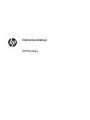 1
1
-
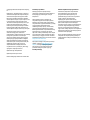 2
2
-
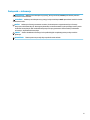 3
3
-
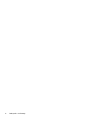 4
4
-
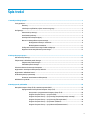 5
5
-
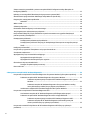 6
6
-
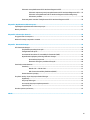 7
7
-
 8
8
-
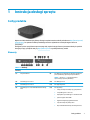 9
9
-
 10
10
-
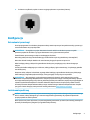 11
11
-
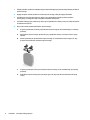 12
12
-
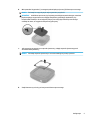 13
13
-
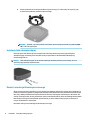 14
14
-
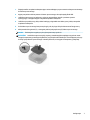 15
15
-
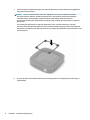 16
16
-
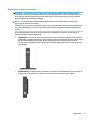 17
17
-
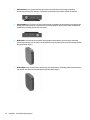 18
18
-
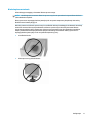 19
19
-
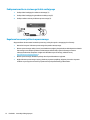 20
20
-
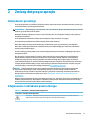 21
21
-
 22
22
-
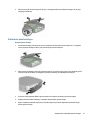 23
23
-
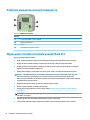 24
24
-
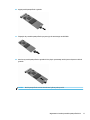 25
25
-
 26
26
-
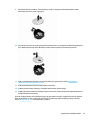 27
27
-
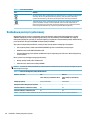 28
28
-
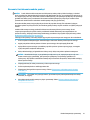 29
29
-
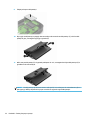 30
30
-
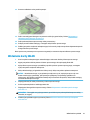 31
31
-
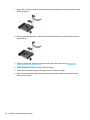 32
32
-
 33
33
-
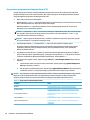 34
34
-
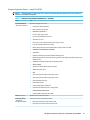 35
35
-
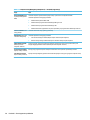 36
36
-
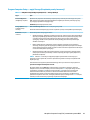 37
37
-
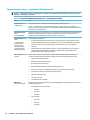 38
38
-
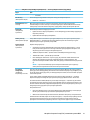 39
39
-
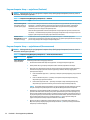 40
40
-
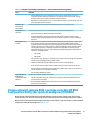 41
41
-
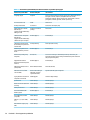 42
42
-
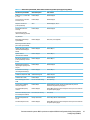 43
43
-
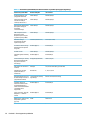 44
44
-
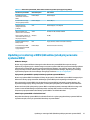 45
45
-
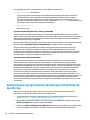 46
46
-
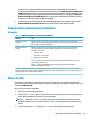 47
47
-
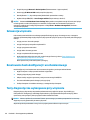 48
48
-
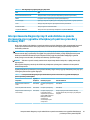 49
49
-
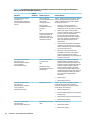 50
50
-
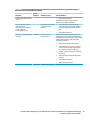 51
51
-
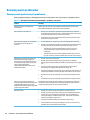 52
52
-
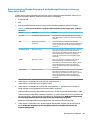 53
53
-
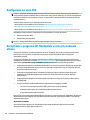 54
54
-
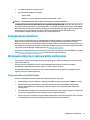 55
55
-
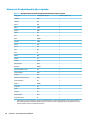 56
56
-
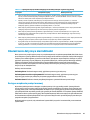 57
57
-
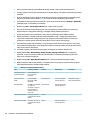 58
58
-
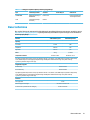 59
59
-
 60
60
-
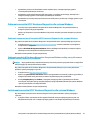 61
61
-
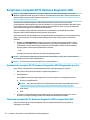 62
62
-
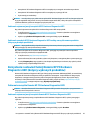 63
63
-
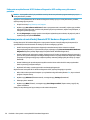 64
64
-
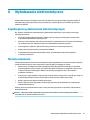 65
65
-
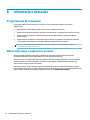 66
66
-
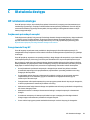 67
67
-
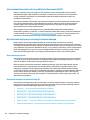 68
68
-
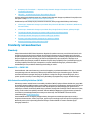 69
69
-
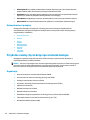 70
70
-
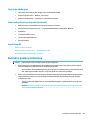 71
71
-
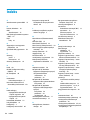 72
72
-
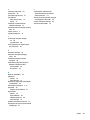 73
73
Powiązane artykuły
-
HP t640 Thin Client Instrukcja obsługi
-
HP t740 Thin Client Instrukcja obsługi
-
HP t638 Thin Client Instrukcja obsługi
-
HP t530 Thin Client series Instrukcja obsługi
-
HP t430 Thin Client Instrukcja obsługi
-
HP t540 Thin Client Instrukcja obsługi
-
HP t310 G2 Zero Client Instrukcja obsługi
-
HP t240 Thin Client Instrukcja obsługi
-
HP ProDesk 400 G7 Small Form Factor PC (9DF60AV) Instrukcja obsługi
-
HP EliteDesk 705 G3 Desktop Mini PC (ENERGY STAR) Instrukcja obsługi